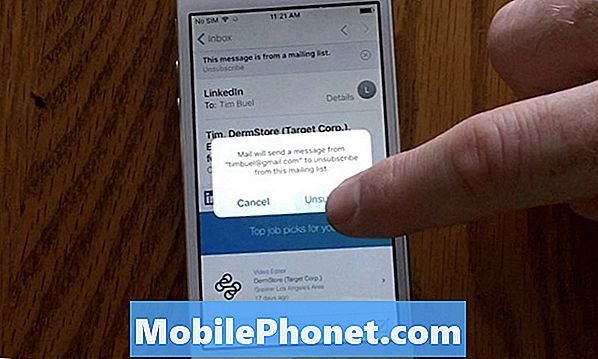Содержание
Если вы уже какое-то время пользуетесь Android, вы должны были столкнуться как минимум с одной проблемой Wi-Fi. В сегодняшней статье будет предпринята попытка устранить ошибку Wi-Fi Galaxy S10 «Интернет может быть недоступен». Если ваш S10 подключен к вашему Wi-Fi, но не может использовать подключение к Интернету, этот пост должен вам помочь.
Прежде чем мы продолжим, мы хотим напомнить вам, что если вы ищете решения вашей собственной проблемы с #Android, вы можете связаться с нами, используя ссылку внизу этой страницы. Описывая вашу проблему, будьте как можно более подробными, чтобы мы могли легко найти подходящее решение. Если можете, укажите точные сообщения об ошибках, которые вы получаете, чтобы дать нам представление, с чего начать. Если вы уже попробовали выполнить некоторые действия по устранению неполадок перед тем, как написать нам по электронной почте, обязательно укажите их, чтобы мы могли пропустить их в наших ответах.
Как исправить ошибку Wi-Fi на Galaxy S10 «Интернет может быть недоступен»
Вы получаете сообщение об ошибке «Интернет может быть недоступен», когда ваш Galaxy S10 подключается к Wi-Fi? Этот пост должен помочь вам решить эту проблему. Обязательно следуйте инструкциям ниже.
Возможно, Интернет недоступен. Исправление №1: Убедитесь, что Wi-Fi работает.
Если в последнее время у вас возникли проблемы с домашним Wi-Fi, есть вероятность, что проблема может исходить не от вашего Galaxy S10, а от вашей собственной сети Wi-Fi. Возможно, проблема связана с маршрутизатором или вашим интернет-провайдером. Итак, первое, что вам нужно сделать, это выяснить, нормально ли работает сам Wi-Fi. Вы можете подключить свой S10 к другой известной работающей сети Wi-Fi или проверить свой Wi-Fi с помощью другого беспроводного устройства. Если у вас есть другой телефон или ноутбук, вы можете использовать его для проверки статуса вашего Wi-Fi. Если второе устройство нормально подключается к Интернету через ваш Wi-Fi, вы должны продолжить устранение неполадок устройства ниже. В противном случае вам следует обратиться к своему интернет-провайдеру за помощью в ремонте вашей сети Wi-Fi.
Интернет может быть недоступен исправление # 2: отключите питание сети
Если вы убедились, что ваш Wi-Fi работает нормально, следующим шагом по устранению неполадок будет обновление сети. Иногда это может работать, позволяя новым устройствам подключаться к маршрутизатору или старым, ранее подключенным, для повторного подключения. Чтобы выполнить этот шаг, сначала необходимо отключить модем или маршрутизатор от розетки примерно на 10 секунд. Это должно позволить устройству обновить свою систему. Если между маршрутизатором и телефоном есть другие беспроводные устройства, например усилители сигнала Wi-Fi, отключите их также на такое же время. Когда время истечет, сначала включите модем / маршрутизатор, а затем другие устройства в вашей сети. Если у вас нет дополнительных устройств к модему или маршрутизатору, просто игнорируйте их. Просто выключите роутер на 10 секунд.
Интернет может быть недоступен. Исправление №3: Принудительная перезагрузка.
Убедитесь, что на вашем устройстве вы также перезапустите его. Мы предлагаем вам выполнить мягкий сброс вместо обычного перезапуска, чтобы также очистить ОЗУ в процессе. Мягкий сброс - это то же самое, что вытаскивать аккумулятор в старых устройствах. Вот как это делается:
- Нажмите и удерживайте кнопки питания + уменьшения громкости примерно 12 секунд или до тех пор, пока устройство не выключится. Примечание. Подождите несколько секунд, пока не появится экран режима загрузки при обслуживании.
- На экране Maintenance Boot Mode выберите Normal Boot. Примечание. Используйте кнопки регулировки громкости для переключения между доступными параметрами и нижнюю левую кнопку (под кнопками громкости) для выбора. Подождите до 90 секунд для завершения сброса.
- Если экран режима загрузки при обслуживании не отображается, значит, на вашем устройстве он отсутствует. Просто подождите, пока устройство полностью выключится.
Интернет может быть недоступен. Исправление №4: Отключите Wi-Fi.
Отключение или забытие Wi-Fi - это основной шаг по устранению неполадок с Wi-Fi. Тем самым вы заставляете устройство обновлять данные Wi-Fi (имя пользователя, пароль, настройки). Соединения Wi-Fi могут работать с ошибками, если есть настройки, которые необходимо изменить. Эти новые настройки будут реализованы путем принудительного отключения и повторного подключения телефона. Прежде чем отключиться от Wi-Fi, убедитесь, что вы знаете пароль, чтобы не создавать проблем при повторном подключении позже.
Чтобы отключиться от Wi-Fi:
- Потяните панель уведомлений вниз от верхнего края экрана.
- Нажмите и удерживайте Wi-Fi.
- Выберите свою сеть Wi-Fi.
- Нажмите кнопку «Забыть».
После того, как вы забыли и снова подключились к вашей сети Wi-Fi, проверьте проблему еще раз.
Интернет может быть недоступен. Исправление № 5: Обновляйте устройство.
Есть ошибки или ошибки, которые могут потребовать изменения кода программного обеспечения или приложений. Чтобы уменьшить вероятность возникновения проблем, всегда рекомендуется обновлять устройство. Вы можете сделать это, всегда загружая и устанавливая обновления Android, оператора связи или приложений по мере их поступления. По умолчанию ваш S10 должен уведомлять вас о любых обновлениях, поэтому все, что вам нужно сделать, это нажать на уведомление и продолжить обновление.
Что касается приложений, вы можете обновить их вручную в магазине Google Play. Просто откройте приложение Play Store, перейдите в его меню «Настройки», нажмите «Мои приложения и игры» и нажмите «ОБНОВИТЬ ВСЕ».
Если у вас есть приложения, которые не продаются в Play Маркете, ваша задача - поддерживать их в актуальном состоянии. Если вы не знаете, как обновить конкретное стороннее приложение, обратитесь к его разработчику.
Интернет может быть недоступен. Исправление №6: Сброс настроек сети.
Еще один простой способ устранения неполадок программного обеспечения, который вы можете выполнить в этом случае, - это очистить текущие настройки сети. Иногда это может сработать, если произошла ошибка сети из-за неправильных настроек или если есть изменения, которые не работают. Вот как это сделать:
- Откройте приложение "Настройки".
- Нажмите Общее управление.
- Коснитесь Сбросить.
- Коснитесь Сбросить настройки сети.
- Нажмите «Сбросить настройки» для подтверждения.
Возможно, Интернет недоступен. Исправление №7: проверьте Wi-Fi в безопасном режиме.
Стороннее приложение может иногда мешать работе Android и вызывать проблемы. Чтобы проверить, не устанавливали ли вы недавно плохое приложение, загрузите устройство в безопасном режиме. В этом режиме все сторонние приложения будут приостановлены. Таким образом, если Интернет может быть недоступен, ошибка не появится, пока ваш S10 работает в безопасном режиме, это явный признак проблемы с плохим приложением.
Вот как загрузиться в безопасном режиме:
- Нажмите и удерживайте кнопку питания, пока не появится окно выключения, затем отпустите.
- Коснитесь и удерживайте выключение питания, пока не появится запрос безопасного режима, затем отпустите.
- Для подтверждения нажмите Безопасный режим.
- Процесс может занять до 30 секунд.
- После перезагрузки в нижнем левом углу главного экрана отображается «Безопасный режим».
Помните, что сторонние приложения в этом режиме отключены, поэтому вы можете использовать предварительно установленные приложения. Если проблема с сенсорным экраном не появляется в безопасном режиме, это означает, что проблема связана с плохим приложением. Удалите приложение, которое вы недавно установили, и посмотрите, исправит ли оно это. Если проблема не устранена, используйте процесс исключения, чтобы определить мошенническое приложение. Вот как:
- Загрузитесь в безопасном режиме.
- Проверьте наличие проблемы.
- Убедившись, что виновато стороннее приложение, вы можете удалять приложения по отдельности. Мы предлагаем вам начать с самых последних добавленных вами.
- После удаления приложения перезагрузите телефон в нормальном режиме и проверьте наличие проблемы.
- Если ваш S10 по-прежнему проблематичен, повторите шаги 1-4.
Интернет может быть недоступен. Исправление №8: Протрите телефон.
Мы не думаем, что вы когда-нибудь дойдете до этого момента, но если проблема все еще остается после выполнения всех вышеперечисленных решений, что-то должно быть не так с программным или аппаратным обеспечением. Чтобы проверить, не проблема ли это в программном обеспечении, попробуйте сбросить настройки устройства до заводских. Обязательно сделайте резервную копию ваших личных данных, прежде чем стирать.
Чтобы восстановить заводские настройки S10:
Метод 1: как сделать полный сброс на Samsung Galaxy S10 через меню настроек
- Создайте резервную копию своих личных данных и удалите свою учетную запись Google.
- Откройте приложение "Настройки".
- Прокрутите и коснитесь Общее управление.
- Коснитесь Сбросить.
- Выберите Сброс заводских данных из представленных вариантов.
- Прочтите информацию, затем нажмите «Сброс», чтобы продолжить.
- Нажмите «Удалить все», чтобы подтвердить действие.
Метод 2: как выполнить полный сброс на Samsung Galaxy S10 с помощью аппаратных кнопок
- Если возможно, заранее создайте резервную копию своих личных данных. Если ваша проблема не позволяет вам это сделать, просто пропустите этот шаг.
- Кроме того, убедитесь, что вы удалили свою учетную запись Google. Если ваша проблема не позволяет вам это сделать, просто пропустите этот шаг.
- Выключаем устройство. Это важно. Если вы не можете выключить его, вы никогда не сможете загрузиться в режиме восстановления. Если вы не можете регулярно выключать устройство с помощью кнопки питания, подождите, пока батарея телефона не разрядится. Затем зарядите телефон в течение 30 минут перед загрузкой в режим восстановления.
- Одновременно нажмите и удерживайте кнопку увеличения громкости и кнопку Bixby.
- Удерживая клавиши увеличения громкости и Bixby, нажмите и удерживайте кнопку питания.
- Появится экранное меню восстановления. Когда вы это увидите, отпустите кнопки.
- Нажимайте кнопку уменьшения громкости, пока не выделите «Wipe data / factory reset».
- Нажмите кнопку питания, чтобы выбрать «Wipe data / factory reset».
- Используйте уменьшение громкости, чтобы выделить Да.
- Нажмите кнопку питания, чтобы подтвердить возврат к заводским настройкам.
Получите поддержку Samsung
Если проблема не исчезла после очистки S10, можно предположить, что причиной ее возникновения является неисправное оборудование. Посетите местный сервисный центр Samsung, чтобы проверить и починить ваше устройство.
Если вы найдете этот пост полезным, пожалуйста, помогите нам, поделившись информацией с друзьями. TheDroidGuy также присутствует в социальных сетях, поэтому вы можете взаимодействовать с нашим сообществом на наших страницах в Facebook и Twitter.